cPanel - MySQL-Datenbanken
MySQL ist das beliebteste Open Source SQL-Datenbankverwaltungssystem. Um ein großes Datenvolumen effizient zu verwalten, speichern wir die Daten in Tabellen. Eine Gruppe von vielen Tabellen kann in einer einzigen Datenbank erstellt werden. Über diese Schnittstelle können Sie die vorhandenen MySQL-Datenbanken erstellen und verwalten.
Wenn Sie eine PHP-basierte Anwendung oder eine Anwendung erstellen, die eine Datenbank verwendet, müssen Sie eine Datenbank und einen Datenbankbenutzer erstellen, um auf diese Datenbank zugreifen zu können. Um WordPress, Drupal, Joomla oder ein anderes CMS verwenden zu können, müssen Sie vor der Installation dieses CMS eine MySQL-Datenbank erstellen.
Um eine neue MySQL-Datenbank zu erstellen, müssen Sie die MySQL-Oberfläche öffnen, indem Sie auf den Link MySQL-Datenbanken klicken, der sich im Abschnitt Datenbanken von cPanel Home befindet.

Erstellen Sie eine neue Datenbank
Wenn die MySQL-Datenbankschnittstelle geöffnet wird, sehen Sie zunächst den Abschnitt "Neuen Datenbank erstellen" (siehe unten).
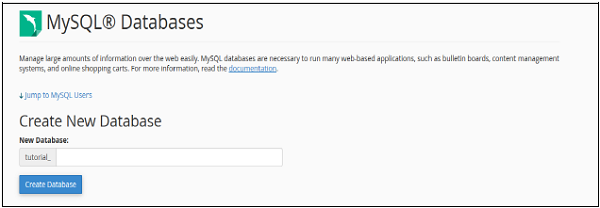
Um eine Datenbank zu erstellen, geben Sie einfach den Namen der Datenbank ein, die Sie erstellen möchten, und klicken Sie dann auf die Schaltfläche Datenbank erstellen. Sie erhalten nun eine Erfolgsmeldung, dass die Datenbank hinzugefügt wurde.

Note- cPanel fügt Ihrem eingegebenen Datenbanknamen automatisch ein Präfix hinzu. Damit gibt es in Datenbanken keine Mehrdeutigkeit wie in der Shared Hosting-Umgebung. Es gibt viele Benutzer und es kann nicht denselben Namen für zwei Datenbanken geben, daher wird Ihr DatenbanknamePrefix_dbName. Wenn Sie die Datenbank mit einer Webanwendung verbinden, müssen Sie den vollständigen Namen der Datenbank verwenden.
Fügen Sie einen Datenbankbenutzer hinzu
Um Ihre neu erstellte Datenbank in Ihrer Anwendung zu verwenden, müssen Sie einen Benutzer erstellen und ihm alle Berechtigungen zum Ändern der Daten in der Datenbank erteilen.
Scrollen Sie zum Erstellen eines Datenbankbenutzers in der Benutzeroberfläche von MySQL-Datenbanken bis zum Ende. Dort sehen Sie MySQL-Benutzer, darunter wird "Neuen Benutzer hinzufügen" angezeigt (siehe unten).
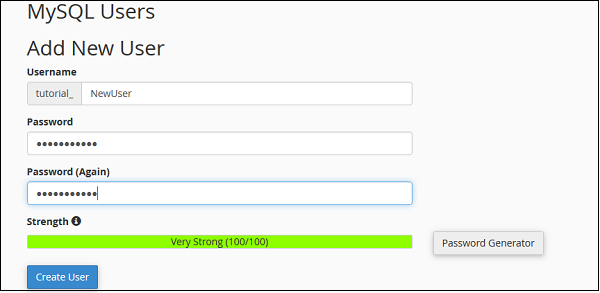
Step 1- Geben Sie einen Benutzernamen nach Ihrer Wahl ein und wählen Sie ein sicheres Passwort. Klicken Sie auf Benutzer erstellen, um einen neuen Benutzer zu erstellen. Sie erhalten eine Erfolgsmeldung: „Sie haben erfolgreich einen MySQL-Benutzer erstellt.
Note - Der vollständige Benutzername Ihres Datenbankbenutzers enthält das Präfix und den von Ihnen angegebenen Benutzernamen.
Da wir einen Datenbankbenutzer erstellt haben, müssen wir jetzt den Benutzer hinzufügen, um auf die Datenbank zugreifen zu können.
Step 2 - Scrollen Sie nach unten, um "Benutzer zur Datenbank hinzufügen" zu finden.

Step 3- Wählen Sie den Benutzer und die Datenbank aus, die Sie miteinander verknüpfen möchten. Klicken Sie auf die Schaltfläche Hinzufügen. Der folgende Bildschirm wird angezeigt.
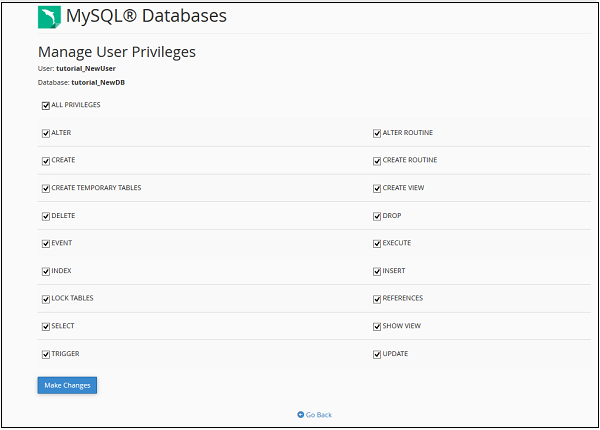
Um dem Benutzer alle Berechtigungen bereitzustellen, aktivieren Sie das Kontrollkästchen ALLE PRIVILEGIEN. Alle Kontrollkästchen werden automatisch aktiviert. KlickenMake Changes um die Änderungen zu speichern.
Ändern einer Datenbank
Die in MySQL gespeicherten Daten können im Laufe der Zeit beschädigt werden. Es gibt viele Gründe, aus denen dies passieren könnte. Wenn bei der Verwendung der Datenbank in einer Webanwendung ein datenbankbezogener Fehler auftritt, müssen wir die Datenbank reparieren, um die beschädigten Daten zu reparieren. Bevor wir jedoch unsere Datenbank reparieren, müssen wir die Tabelle finden, in der unsere Daten beschädigt sind, indem wir die Datenbank auf Fehler überprüfen.
Wir können zwei Vorgänge ausführen, um datenbankbezogene Fehler zu beheben. Um diese Aktionen auszuführen, müssen Sie in der MySQL-Datenbankschnittstelle zu "Datenbankoptionen ändern" scrollen. Der Screenshot zum Ändern der Datenbank wird unten angezeigt.
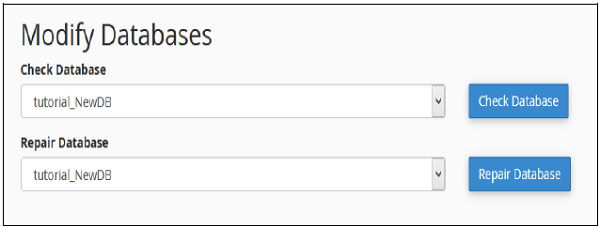
Überprüfen Sie eine Datenbank
Mit dieser Funktion der cPanel-Datenbank können Sie feststellen, welche Tabelle in der Datenbank beschädigt ist.
Um eine Datenbank zu überprüfen, müssen Sie die folgenden Schritte ausführen.
Step 1 - Wählen Sie die Datenbank, die Sie überprüfen möchten, aus dem Dropdown-Menü von Datenbank überprüfen aus, wie oben gezeigt.
Step 2 - Klicken Sie auf die Schaltfläche Datenbank prüfen.
Step 3- cPanel führt jetzt ein automatisiertes Skript aus, um die beschädigte Tabelle in der Datenbank zu finden. Wenn eine beschädigte Tabelle gefunden wird, wird der Name der Tabelle angezeigt, andernfalls wird eine Erfolgsmeldung angezeigt.
Reparieren Sie eine Datenbank
Dieses Datenbank-Tool hilft bei der automatischen Reparatur beschädigter Daten oder Tabellen aus der Datenbank.
Um dieses Tool zu verwenden, müssen Sie die folgenden Schritte ausführen:

Step 1 - Wählen Sie aus dem Dropdown-Menü die Datenbank mit beschädigten Daten aus.
Step 2 - Klicken Sie auf die Schaltfläche Datenbank reparieren.
Step 3- cPanel führt jetzt ein automatisches Skript aus, um die beschädigten Daten oder Tabellen aus der Datenbank zu reparieren. Wenn dies erfolgreich ist, erhalten Sie eine Erfolgsmeldung. Wenn die Datenbank nicht repariert werden kann, wird ein Fehler mit dem Tabellennamen angezeigt, bei dem der Fehler aufgetreten ist.